Sie können den DHCP-Server auf einer gerouteten Schnittstelle in einem SD-WAN Edge konfigurieren.
So konfigurieren Sie die DHCP-Servereinstellungen:
- Klicken Sie im SD-WAN-Dienst des Unternehmensportals auf .
- Klicken Sie auf den Link zu einem Edge oder auf den Link Anzeigen (View) in der Spalte Gerät (Device) des Edge. Die Konfigurationsoptionen für den ausgewählten Edge werden auf der Registerkarte Gerät (Device) angezeigt.
- Klicken Sie in der Kategorie Konnektivität (Connectivity) auf Schnittstellen (Interfaces) und erweitern Sie die Option.
- Im Abschnitt Schnittstellen (Interfaces) werden die verschiedenen Schnittstellentypen angezeigt, die für den ausgewählten Edge verfügbar sind.
- Klicken Sie auf den Link für die geroutete Schnittstelle, für die Sie DHCP-Einstellungen konfigurieren möchten.
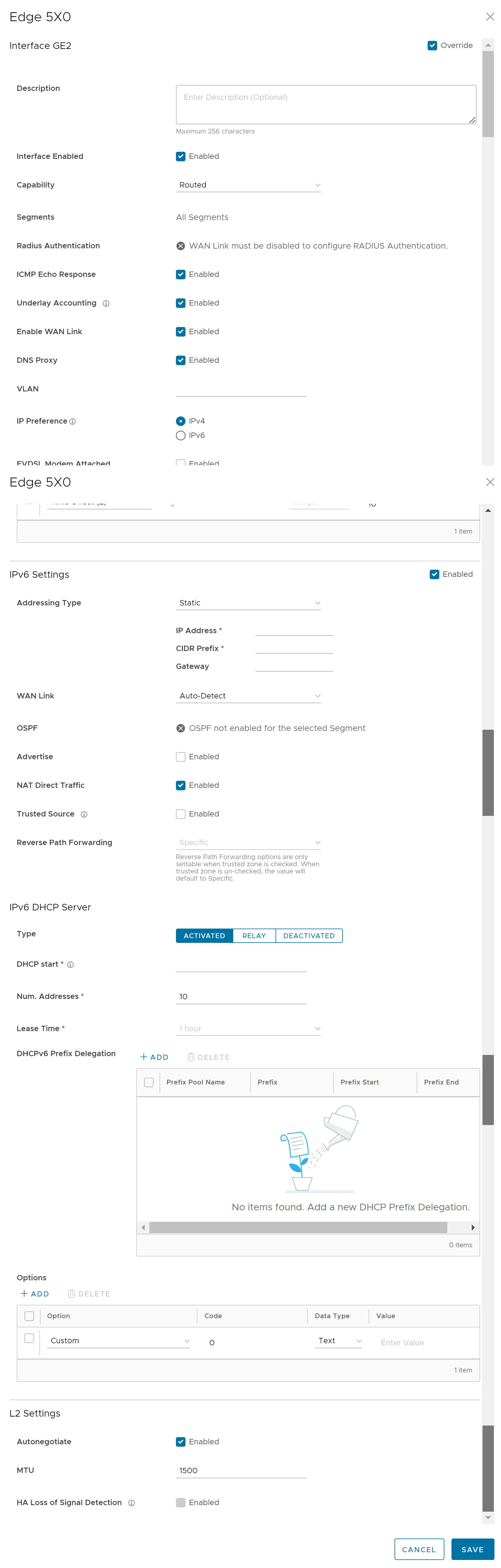
- Aktivieren Sie zum Konfigurieren des DHCP-Servers (IPv4/IPv6) das Kontrollkästchen Aktiviert (Enabled) im Abschnitt IPv4-Einstellungen (IPv4 Settings) oder IPv6-Einstellungen (IPv6 Settings) und wählen Sie Statisch (Static) als Adresstyp (Address Type) aus. Geben Sie dann die IP-Adressen und das CIDR-Präfix für die Edge-Schnittstelle und das Gateway ein.
- Wählen Sie im Abschnitt DHCP-Server (DHCP Server) für IPv4/IPv6 eine der folgenden DHCP-Einstellungen aus:
- Aktiviert (Activated) – Ermöglicht DHCP mit dem Edge als DHCP-Server. Konfigurieren Sie die folgenden Details:
- DHCP-Start (DHCP Start): Geben Sie eine im Subnetz verfügbare gültige IP-Adresse ein.
- Anzahl der Adressen (Num Addresses): Geben Sie die Anzahl der IP-Adressen ein, die in einem Subnetz auf dem DHCP-Server zur Verfügung stehen.
- Lease-Dauer (Lease Time): Wählen Sie den Zeitraum im Dropdown-Menü aus. Dies ist der Zeitraum, in dem das VLAN eine vom DHCP-Server dynamisch zugewiesene IP-Adresse verwenden darf.
- DHCPv6-Präfixdelegierung (DHCPv6 Prefix Delegation): Klicken Sie auf Hinzufügen (Add), um DHCPv6-Präfixe durch Eingabe des Namens des Präfixpools, der IPv6-Präfixadresse, des Präfixanfangs und der Endwerte hinzuzufügen.
- Optionen (Options): Klicken Sie auf Hinzufügen (Add), um vordefinierte oder benutzerdefinierte DHCP-Optionen aus dem Dropdown-Menü hinzuzufügen. Bei der DHCP-Option handelt es sich um einen Netzwerkdienst, der vom DHCP-Server an die Clients übergeben wird. Wählen Sie eine benutzerdefinierte Option aus und geben Sie den Code, den Datentyp und den Wert ein. In der folgenden Tabelle sind die DHCP-Optionen für IPv4 und IPv6 aufgeführt:
Tabelle 1. DHCP-Optionen für IPv4 Option Code Beschreibung Zeitversatz (Time Offset) 2 Gibt den Zeitversatz des Client-Subnetzes in Sekunden gegenüber der koordinierten Weltzeit (UTC) an. DNS-Server (DNS Server) 6 Listet die für den Client verfügbaren DNS (RFC 1035)-Server (Domain Name System) auf. Die Server sind in der Reihenfolge ihrer Präferenz aufgelistet. Hinweis: Dieser Wert muss als einzelner Eintrag eingegeben werden. Falls sowohl der primäre als auch der sekundäre Server benötigt werden, geben Sie die Werte durch Kommas getrennt ein (Beispiel: 8.8.8.8,8.8.4.4). Wenn zwei separate Werte ohne Komma eingegeben werden, wird der Client mit nur einem Wert konfiguriert.Domänenname (Domain Name) 15 Gibt den Domänennamen an, den der Client beim Auflösen von Hostnamen mithilfe des Domänennamensystems verwenden muss. NTP-Server (NTP Servers) 42 Listet die NTP-Server in der Reihenfolge ihrer Präferenz auf, die für die Zeitsynchronisierung des Clients verwendet werden. TFTP-Server (TFTP Server) 66 Konfiguriert die Adresse oder den Namen des für den Client verfügbaren TFTP-Servers. Name der Startdatei (Boot File Name) 67 Gibt ein Startimage an, das vom Client verwendet werden soll. Domänensuche (Domain Search) 119 Gibt die DNS-Domänensuchliste an, die zur Durchführung von DNS-Anforderungen auf der Grundlage von Kurznamen unter Verwendung der in dieser Liste angegebenen Suffixe verwendet wird. Benutzerdefiniert (Custom) - Clients benötigen möglicherweise bestimmte benutzerdefinierte Optionen. Tabelle 2. DHCP-Optionen für IPv6 DHCP-Optionsname Code Beschreibung SIP-Servernamen (SIP Server Names) 21 Listet die Domänennamen der ausgehenden SIP-Proxyserver auf, die der Client verwenden kann. SIP-Serveradressen (SIP Server Addresses) 22 Listet die IPv6-Adressen der ausgehenden SIP-Proxyserver auf, die der Client verwenden kann. Rekursive DNS-Namenserver (DNS Recursive Name Servers) 23 Listet IPv6-Adressen von rekursiven DNS-Nameservern auf, an die DNS-Anfragen vom Client-Resolver in der Reihenfolge ihrer Präferenz gesendet werden können. Domänensuchliste (Domain Search List) 24 Stellt eine Domänensuchliste für den Client bereit, die beim Auflösen von Hostnamen über DNS verwendet werden soll. NIS-Serverliste (NIS Servers List) 27 Stellt eine sortierte Liste von NIS-Servern mit IPv6-Adressen bereit, die dem Client zur Verfügung stehen. NIS-Domänenname (NIS Domain Name) 29 Gibt den NIS-Domänennamen an, der vom Client verwendet werden soll. SNTP-Server (SNTP Servers) 31 Stellt eine sortierte Liste der SNTP-Server mit IPv6-Adressen bereit, die dem Client zur Verfügung stehen. Informationsaktualisierungszeit (Information Refresh Time) 32 Gibt die Obergrenze der Anzahl der Sekunden ab dem aktuellen Zeitpunkt an, den ein Client warten soll, bevor die vom DHCPv6-Server empfangenen Informationen aktualisiert werden, insbesondere für statusfreie DHCPv6-Szenarien. Client-FQDN (Client FQDN) 39 Gibt an, ob der Client oder der DHCP-Server DNS mit dem AAAA-Datensatz aktualisieren soll, der der zugewiesenen IPv6-Adresse und dem in dieser Option angegebenen FQDN entspricht. Der DHCP-Server aktualisiert immer den PTR-Datensatz. Benutzerdefiniert (Custom) - Clients benötigen möglicherweise bestimmte benutzerdefinierte Optionen.
- Relay – Ermöglicht DHCP mit dem an einem Remotestandort installierten DHCP-Relay-Agenten. Wenn Sie diese Option auswählen, konfigurieren Sie Folgendes:
- IP(s) des Relay-Agenten (Relay Agent IP(s)): Gibt die IP-Adresse des Relay-Agenten an. Klicken Sie auf Hinzufügen (Add), um weitere IP-Adressen hinzuzufügen.
- Deaktiviert (Deactivated): Deaktiviert den DHCP-Server.
- Aktiviert (Activated) – Ermöglicht DHCP mit dem Edge als DHCP-Server. Konfigurieren Sie die folgenden Details:
- Klicken Sie auf Speichern (Save).
Weitere Informationen zu den anderen Optionen im Fenster Schnittstelleneinstellungen (Interface Settings) finden Sie unter Konfigurieren von Schnittstelleneinstellungen für Edges.
Hinweis: Weitere Informationen finden Sie unter
Tunnel-Overhead und MTU.